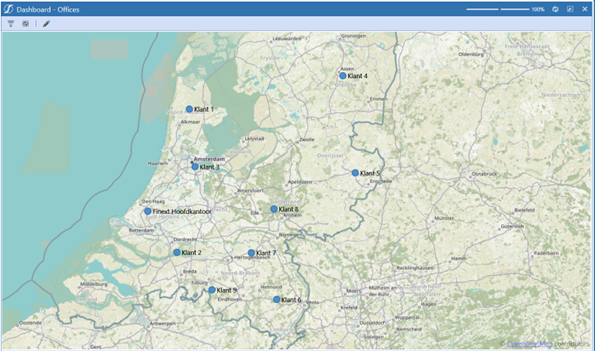Door locaties op de kaart te markeren, wordt je data tastbaar en overzichtelijk. In deze stapsgewijze handleiding laten we je zien hoe je moeiteloos een map kan aanmaken, GPS-coördinaten intergreren en deze klikbaar kan maken. De perfecte basis dus!
GPS-coördinaten
Om locaties op de kaart te markeren, hebben we natuurlijk GPS-coördinaten nodig. Ga naar Google Maps, klik met de rechtermuis knop op je gewenste locatie en kopieer eenvoudig de coördinaten uit het menu.

Dimensies
Navigeer naar je entiteits dimensie, en klik vervolgens op "Grid View". Gebruik de "Member Filter" om entiteiten te kiezen voor je kaart. Filter op Naam, Beschrijving, en Tekst 5 eigenschappen. Voer de GPS-coördinaten in Tekst 5 in voor elke entiteit.
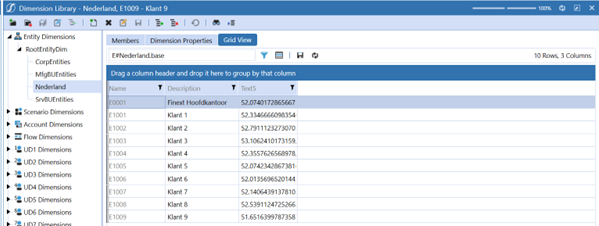
Coderen
Maak een nieuwe Business Rule, geef het de naam "MapLoc", en stel het type in als "Dashboard Dataset". Plak het voorbereide script in je nieuwe Business Rule.
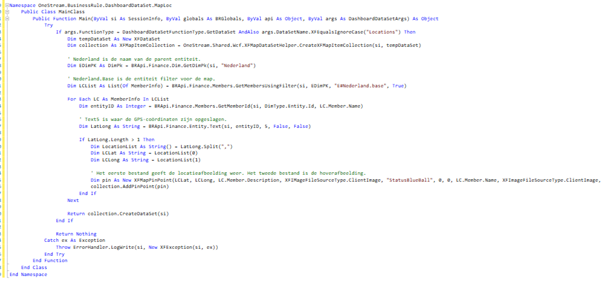
Data Adapter
Navigeer naar " Application Dashboards", selecteer de DMU, en maak een nieuwe data-adapter met de naam "LocationsMap." Vul de velden in zoals weergegeven in het voorbeeld hieronder.
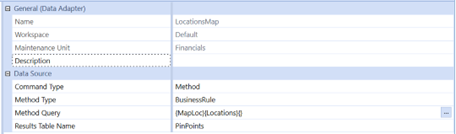
Map Component
Maak een nieuw Map Component aan en configureer het zoals hieronder aangegeven.
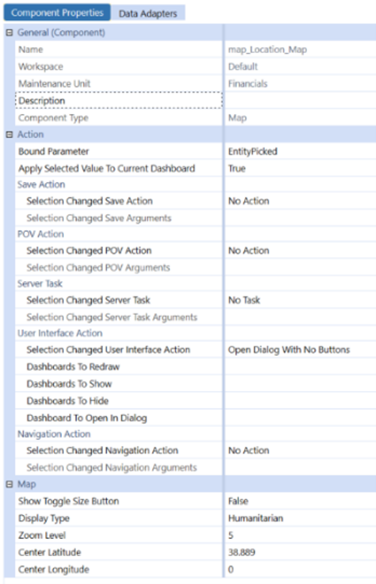
Eindresultaat
Voeg tenslotte je map toe aan de componenten van je dashboard, en dat was het! Met deze kaart als basis kun je afstanden tussen locaties berekenen, BI Viewers openen op locatiepunten en meer!